 Wählen Sie aus dem Hauptmenü »Extras«//»Marketing«. Erstellen Sie eine neue Selektion oder öffnen Sie eine Selektion zur Bearbeitung.
Wählen Sie aus dem Hauptmenü »Extras«//»Marketing«. Erstellen Sie eine neue Selektion oder öffnen Sie eine Selektion zur Bearbeitung.
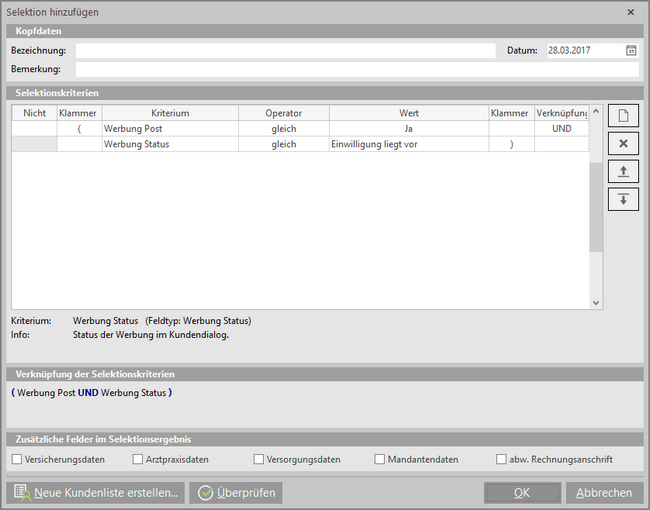
Zur Identifikation der Selektion geben Sie in den Kopfdaten eine Bezeichnung sowie eine Beschreibung (optional) ein.
Im Bereich Selektionskriterien geben Sie die Bedingungen für die Ermittlung des Abfrageergebnisses ein. Als Voreinstellung werden bereits Kriterien für Werbung eingefügt, welche Sie aber auch nach Belieben entfernen können.
Jede Bedingung besteht aus:
•Einem Kriterium, welches Sie aus der Auswahlliste wählen können, wenn Sie auf die Spalte klicken. Zu jedem Kriterium wird unterhalb der Tabelle auch eine entsprechende Information zur Erläuterung des Kriteriums angezeigt.
oBei manchen Kriterien können Sie in der Spalte Wert einen Dialog aufrufen, in dem detailliertere Informationen eingegeben werden können (z.B. bei Hörgeräteversorgung)
•Einem Operator der ebenfalls aus einer Liste ausgewählt werden kann:
oTeilabfragen auf einen Begriff werden durch den Operator enthält durchgeführt. Beispiel: eine Abfrage "Ort enthält 'Hamburg'", würde als Ergebnis neben Hamburg auch Hamburg-Stellingen, Hamburg-Winterhude, etc. liefern.
oDer Operator ist leer wird verwendet, um Abfragen auf Felder ohne Inhalt durchzuführen.
oJe nach ausgewähltem Kriterium stehen weitere oder andere Operatoren zur Verfügung.
•Beachten Sie die Klammersetzung:
oWie in der Mathematik (Punktrechnung vor Strichrechnung) ist die Reihenfolge in der die Bedingungen ausgewertet werden, festgelegt (UND vor ODER).
oDurch entsprechende Klammersetzung können Sie eine andere Reihenfolge festlegen.
•Um Ausschlusskriterien für Abfragen zu definieren, wählen Sie in der Spalte Nicht "NICHT" aus.
oAchten Sie dabei auch hier auf die richtige Klammersetzung.
oEin NICHT vor einem Ausdruck liefert eine Ergebnismenge, die also nicht dem Ergebnis des dahinter stehenden Ausdrucks entspricht.
Bevor Sie eine Selektion ausführen, können Sie diese durch den Button Überprüfen syntaktisch prüfen lassen. Fehler die während der Eingabe der Kriterien entstanden sind können so ermittelt werden.
Achten Sie bei der Eingabe des Wertes eines Kriteriums auf die korrekte Form der Eingabe. Wie ein Wert einzugeben ist, können Sie bei Info sehen.
Um eine Selektion zu starten, klicken Sie auf den Button Kundenliste erstellen.
Das Ergebnis der Selektion kann dann als Kundenliste gespeichert und in verschiedene Formate exportiert werden.
|
Beispiel für die Klammersetzung
Für eine Mailing-Aktion möchten Sie alle Kunden der Mandanten 101 und 102 ermitteln, deren letzter Besuch vor dem 01.12.2005 liegt.
Die korrekten Selektionsangaben lauten:
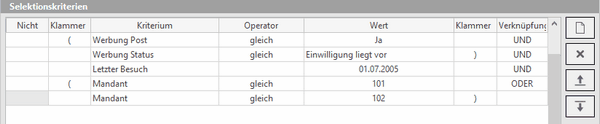
•Wäre auf die Klammersetzung verzichtet worden, hätte die Ergebnismenge alle Kunden des Mandanten 101 enthalten, deren letzter Besuch vor dem 01.12.2005 liegt oder die zu dem Mandanten 102 gehören.
•Das Setzen von Klammern bei umfangreichen Abfragen ist grundsätzlich zu empfehlen, um die Abfrage zu strukturieren und damit auch verständlicher zu machen.
•Die Angabe der Werte erfolgt in Abhängigkeit des Datentyps des Kriteriums:
oSo sind bei der Abfrage auf ein Datumsfeld ( z.B. Letzter Besuch) in der Spalte Wert, nur Eingaben im Datumsformat zulässig. Es steht Ihnen dann die Kalenderauswahl zur Verfügung.
oDas gleiche gilt für Wahrheitsfelder (Ja/Nein) und nummerische Felder, so dass nur die entsprechenden Werte wählbar sind bzw. eingegeben werden können.
oBei manchen Kriterien wird die Werteingabe über einen zusätzlichen Dialog durchgeführt.
Beispiel für die Verwendung von NICHT
Es sollen alle Kunden der Mandanten 101, 102, 103 ermittelt werden, deren letzter Besuch länger als 1 Jahr zurückliegt. Die Kunden des verbleibenden Mandaten 105 sollten dabei unberücksichtigt bleiben.
Die korrekten Selektionsangaben lauten:
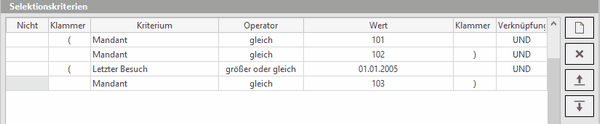
Ohne Klammern wären als Ergebnis alle Kunden, deren letzter Besuch mehr als 1 Jahr zurückliegt und alle Kunden des Mandanten 105 geliefert worden.
Zusätzliche Felder im Selektionsergebnis
Sie können im gleichnamigen Bildschirmbereich optional weitere Daten auswählen, die im Selektionsergebnis (Kundenliste) ausgegeben werden sollen. Setzen Sie dazu die entsprechenden Häkchen.
 Versteckte Kunden werden standardmäßig nicht mit selektiert. Sollten Sie auch versteckte Kunden im Selektionsergebnis haben wollen, müssen Sie das Kriterium "
Versteckte Kunden werden standardmäßig nicht mit selektiert. Sollten Sie auch versteckte Kunden im Selektionsergebnis haben wollen, müssen Sie das Kriterium "